Програма за изтриване на папки, които не могат да бъдат изтрити
Програма за премахване на файлове, които не са изтрити
Много хора често се сблъскват със ситуация, в която трябва да изтриете файл или папка, но не се изтрива. Вместо това получавате съобщение за липса на права или че файлът или папката се използват от друга програма. В същото време е невъзможно да се намери програма, която използва файла, който трябва да бъде изтрит, а рестартирането на компютъра не помага.
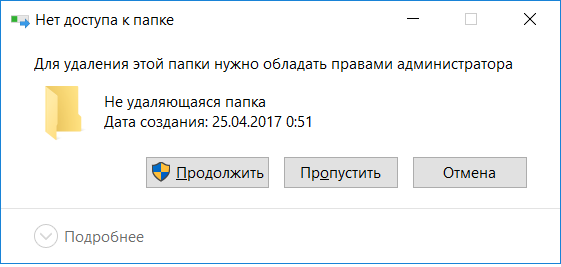
Грешка при изтриване на файл
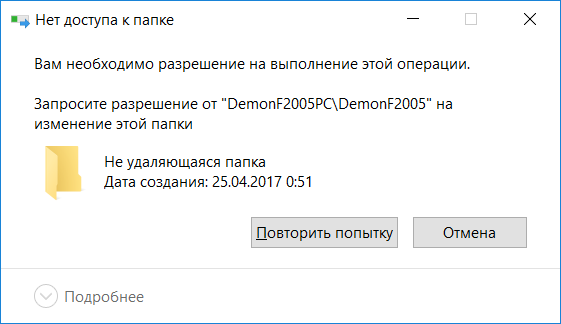
Файлът или папката не са изтрити
В тази статия ще научите за проста, но много ефективна и безплатна програма, която ще премахне файл или папка, които не се изтриват, от вашия компютър само с няколко щраквания.
Unlocker - Най-добрата безплатна програма за изтриване на файлове и папки, които не могат да бъдат изтрити
И така, за да започнете да изтривате файл или папка, които не се изтриват от вашия компютър, трябва да изтеглите програмата Unlocker. Той е много малък и отнема само 1 MB.
Освен това безспорните предимства на тази програма са, че е безплатна и работи на всички, от Windows XP до Windows 10.
След като изтеглите файла с програмата, разопаковайте го с който и да е архиватор и стартирайте файла "Unlocker 1.9.2 Portable от PortableAppZ".

Разопаковане на инсталационния файл на unlocker
Ще се стартира прозорецът за разопаковане на Portable версията на програмата, която не изисква инсталация. В него просто трябва да посочите пътя, където ще се намира програмата след разопаковането. Например, можете да посочите папката "Program Files", в която се намират всички останали програми.
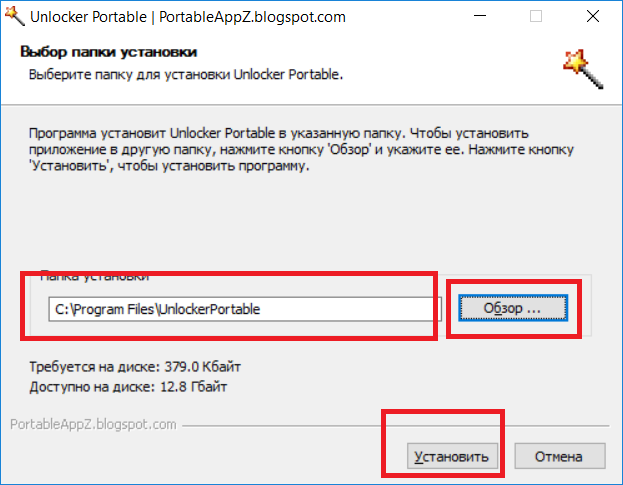
Избор на път за разопаковане
След като сте посочили мястото за разопаковане, щракнете върху бутона "Инсталиране", а след това върху бутона "Край".
Как да използвам програмата Unlocker?
Следващата стъпка е да стартирате програмата Unlocker, чийто прозорец е представен от преглед на файлове и папки. В този прозорец изберете файл или папка, които не са изтрити по стандартния начин, но все пак искате да ги изтриете и щракнете върху „OK“.
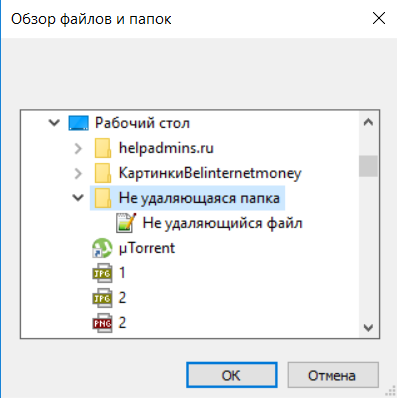
Прозорец на програмата Unlocker - изберете файл или папка за изтриване
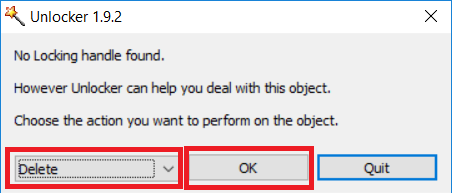
Избиране на действие върху файл или папка
След малко ще видите съобщение, че премахването е успешно.
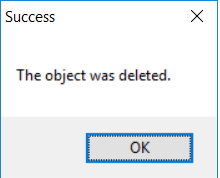
Съобщение за успешно изтриване на файл или папка, които не могат да бъдат изтрити
Сега знаете колко лесно и лесно е да премахнете файл без изтриване от компютър с помощта на програмата Unlocker.
